Содержание
Видеть только имя и номер контакта, когда вам звонят, немного скучно, особенно на современных огромных смартфонах. Вы можете сделать экран входящего звонка интересным и необычным, показав изображение контакта. Поэтому всякий раз, когда кто-то звонит вам, назначенное ему изображение будет отображаться рядом с его именем и номером. Давайте узнаем, как установить фотографии для входящих звонков на iPhone, Android и Samsung. Вы также узнаете, как установить полноэкранное фото на идентификатор звонящего.
Как установить фото при входящих вызовах на iPhone
Есть три способа разместить изображение на контактах, когда вы получаете от них звонок, на своем iPhone.
Метод 1: из приложения «Контакты»
Выполните следующие действия, чтобы добавить изображение контакта на iPhone:
1. Запустите приложение «Контакты» на своем iPhone.
2. Откройте контакт, для которого вы хотите установить фотографию.
3. Нажмите кнопку Изменить вверху и выберите параметр Добавить фото.
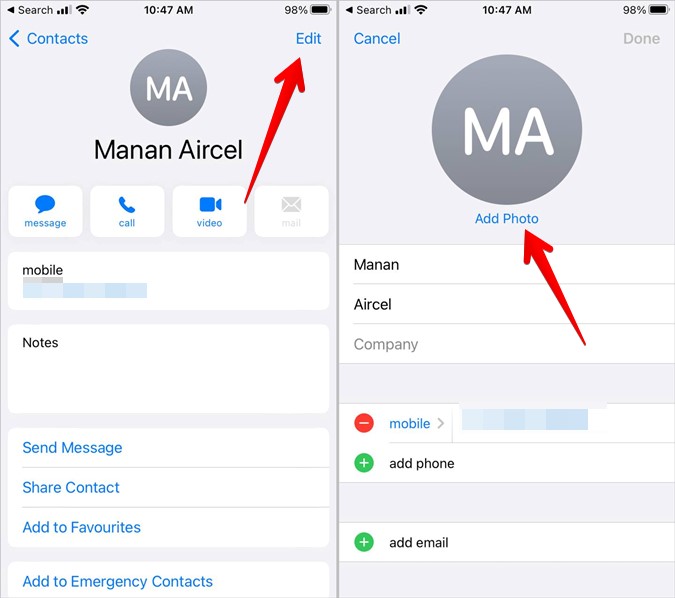
4. Вы сможете по-разному разместить изображение контакта. Вы можете сделать новую фотографию, выбрать изображение из галереи, добавить memoji /emoji или даже установить алфавит в качестве фотографии контакта. Чтобы выбрать фотографию из галереи, коснитесь значка Галерея и выберите предпочитаемую фотографию.
5. Отредактируйте фотографию, переместив и увеличив ее так, чтобы соответствующая часть поместилась внутри круга. Нажмите Выбрать.
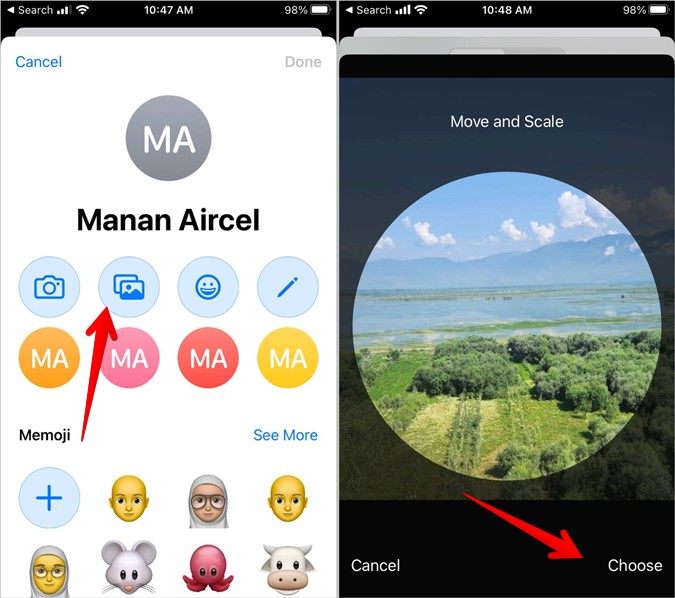
6. Добавьте фильтр к своей фотографии на появившемся экране и нажмите Готово. Еще раз нажмите Готово, чтобы сохранить изменения.
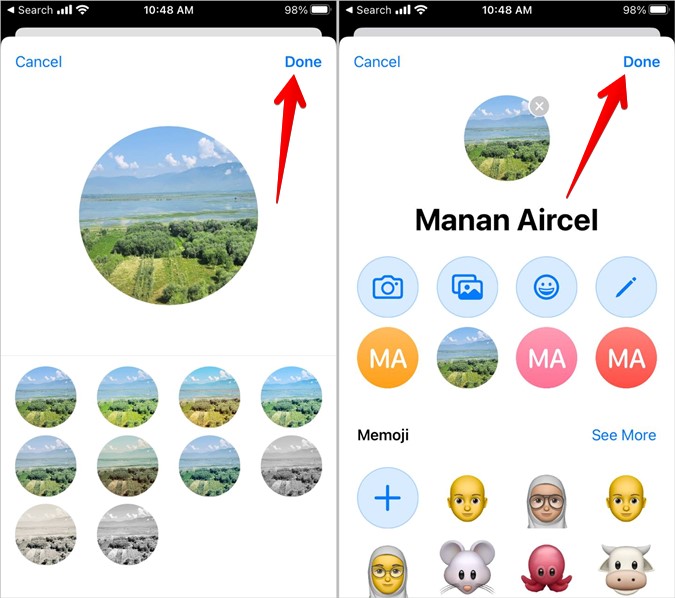
7. Нажмите Готово, чтобы установить изображение контакта iPhone. Повторите действия для других контактов.
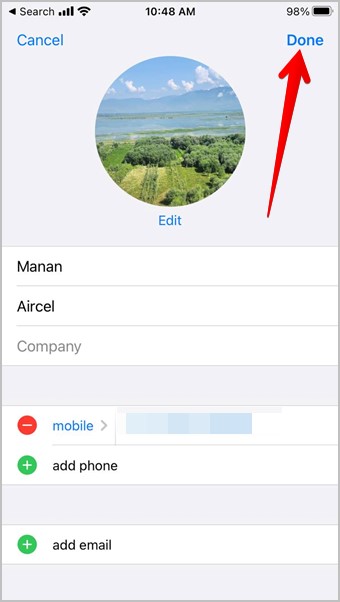
Способ 2: из приложения «Фото»
Вы также можете установить фотографию для номера контакта из приложения «Фото», как показано ниже:
1. Запустите приложение «Фото» на своем iPhone.
2. Откройте фотографию, которую хотите установить в качестве изображения контакта.
3. Нажмите на значок Отправить внизу и выберите в меню Назначить контакту.
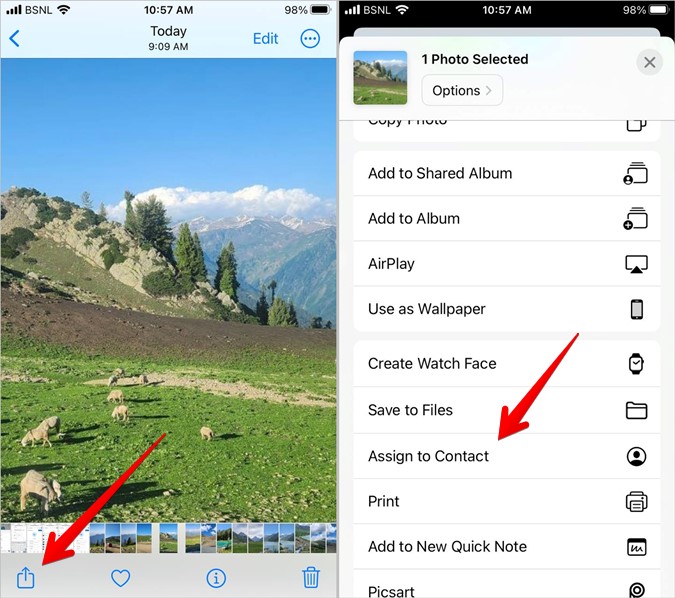
4. Выберите контакт, для которого вы хотите показывать изображение при входящих вызовах.
5. Настройте изображение внутри круга и нажмите «Выбрать».
6. Нажмите Готово или Обновить, чтобы установить фотографию для входящих вызовов.
Примечание. Если вы не можете установить изображение контакта на свой iPhone, убедитесь, что контакты сохранены в вашей учетной записи iCloud.
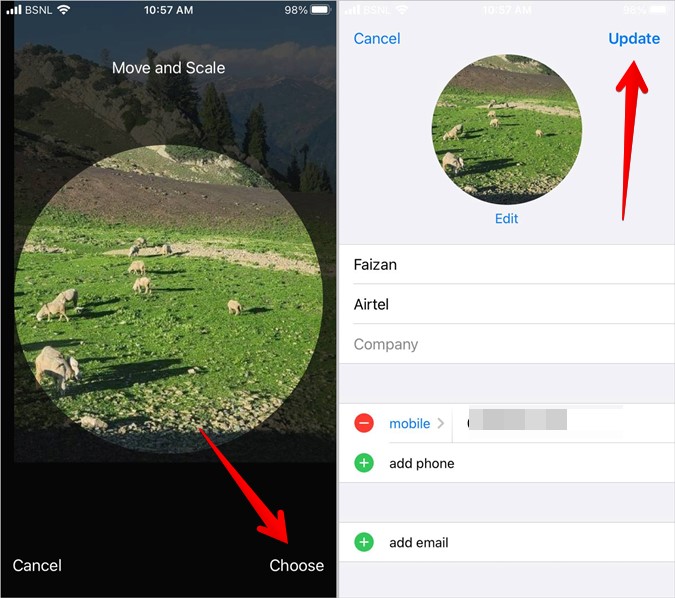
Совет. Узнайте, как используйте плакаты с контактами на iPhone.
Как включить полноэкранное фото для входящих вызовов на iPhone
Метод 1: включить полноэкранный идентификатор вызывающего абонента
По умолчанию, когда вам звонят на ваш iPhone, вверху вы увидите небольшой баннер, содержащий номер и изображение контакта, которые вы установили с помощью одного из вышеперечисленных методов. Но если вы хотите, чтобы при входящих вызовах отображалась полноэкранная фотография, сначала необходимо включить полноэкранный идентификатор вызывающего абонента на вашем iPhone, как показано ниже.
1. Откройте Настройки на своем iPhone.
2. Перейдите к Телефон, а затем к Входящие вызовы.
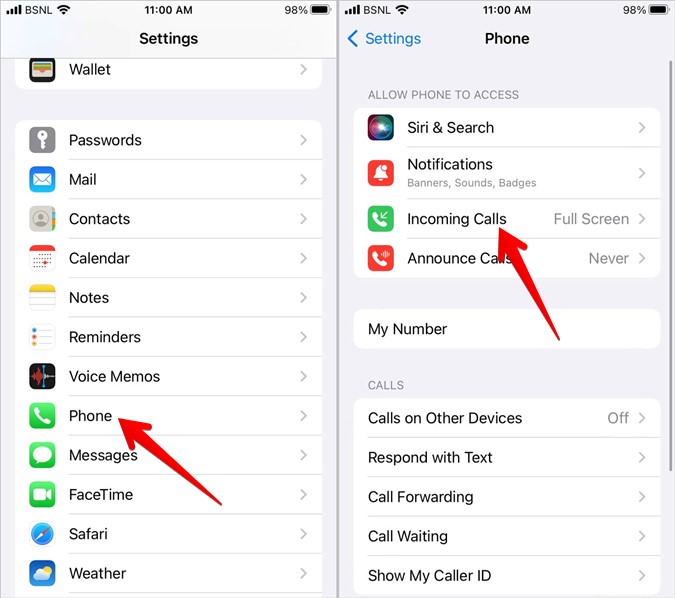
3. Выберите Полный экран. Вот и все. Теперь изображение контакта будет отображаться в полноэкранном режиме на вашем iPhone для входящих вызовов.
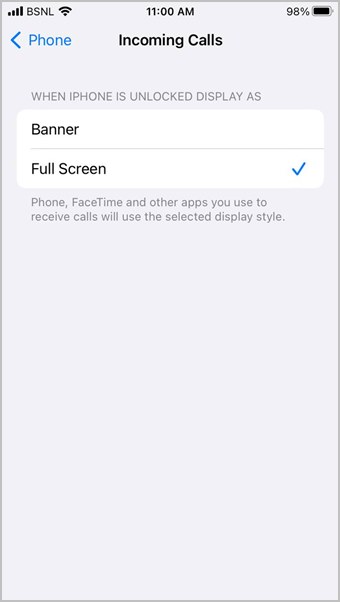
Метод 2. Сделайте фотографию вертикальной
Если фотография контакта не отображается на вашем iPhone в полноэкранном режиме или оставляет пустое место после включения полноэкранного режима указанным выше способом, вам необходимо отредактировать изображение и сохранить его в вертикальном формате. Для этого выполните следующие действия:
1. Откройте приложение «Фото» на iPhone и откройте фотографию, чтобы установить ее в качестве фотографии контакта.
2. Нажмите на значок из трех точек вверху и выберите Дублировать, чтобы создать копию исходного изображения. Если вы этого не сделаете, исходное изображение будет обрезано.
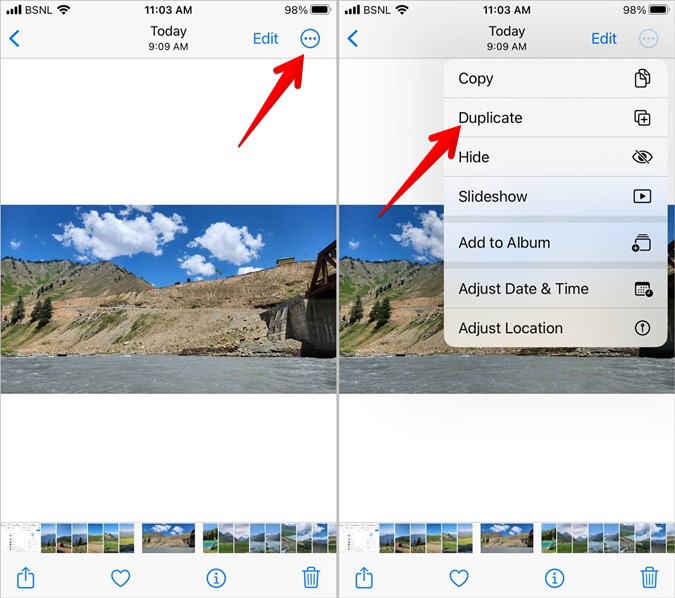
3. Теперь откройте дубликат фотографии и нажмите Изменить.
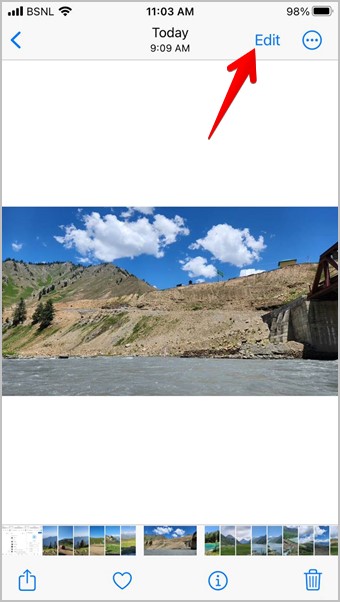
4. Нажмите на значок Обрезать, а затем на значок Соотношение сторон.
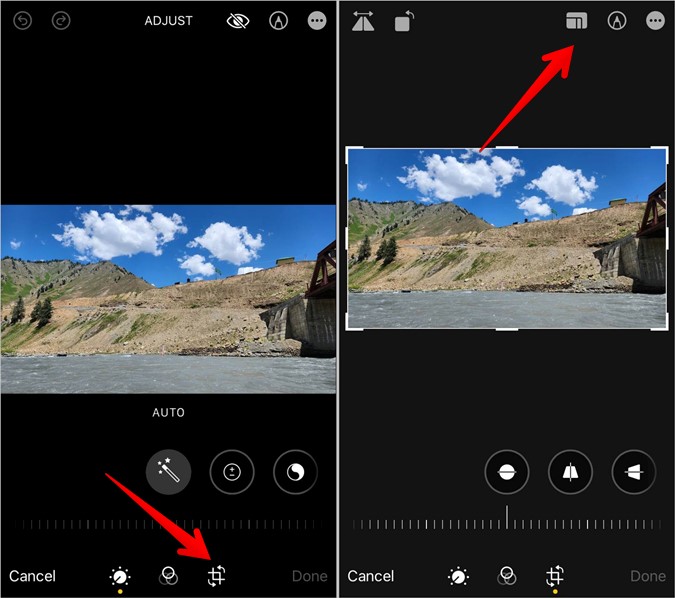
5. Слегка прокрутите список, чтобы увидеть доступные размеры. Затем нажмите на размер 5:3 и выберите Вертикально. Нажмите Готово.
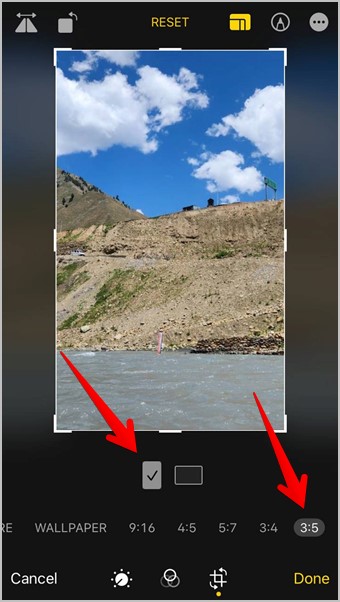
Примечание. Если полноэкранная фотография отображается неправильно при входящих вызовах, попробуйте другие размеры на шаге 4 и посмотрите, какой из них работает идеально.
6. Теперь нажмите значок Отправить и выберите Назначить контакту на листе «Поделиться».
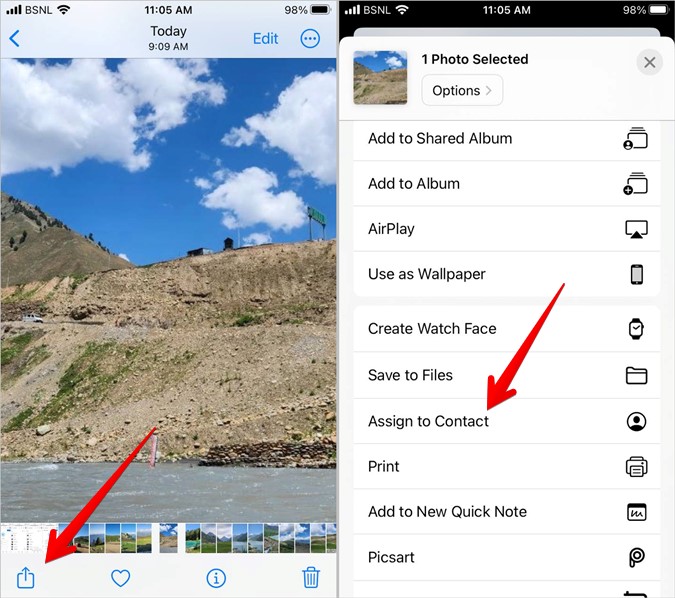
7. Выберите контакт и настройте картинку в кружке. Нажмите Выбрать.
8. Нажмите Обновить, чтобы сохранить изменения.
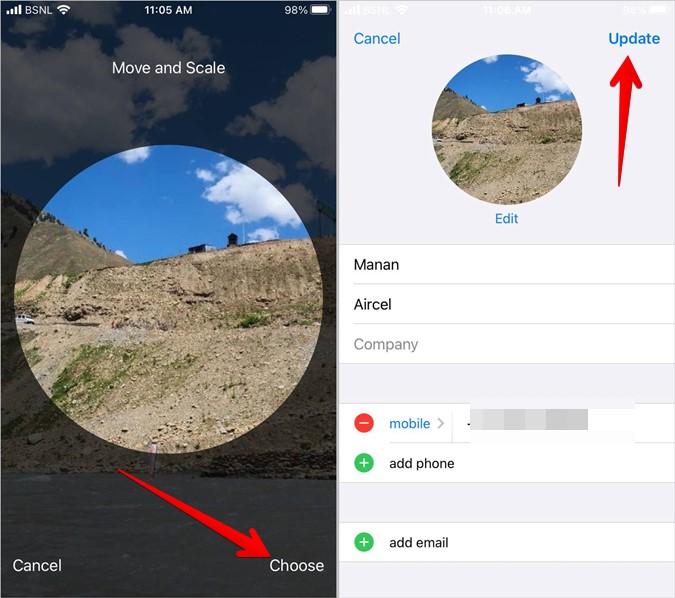
Способ 3: обновить существующую фотографию
Если вы уже установили фотографию контакта и она не отображается в полноэкранном режиме ни одним из вышеперечисленных способов, необходимо обновить фотографию. Для этого просто немного переместите существующую фотографию или установите фотографию заново, используя любой из способов, показанных в разделе Как установить фотографию при входящих вызовах.
Совет. Ознакомьтесь с лучшие приложения для поддельных входящих звонков для Android и iPhone.
Как установить фото при входящем звонке на Android
Чтобы поставь фото для связи при входящих вызовах на телефонах Android выполните следующие действия:
1. Откройте приложение «Контакты» на своем телефоне Android.
2. Нажмите на значок Изменить (Карандаш) вверху, а затем выберите Добавить изображение.
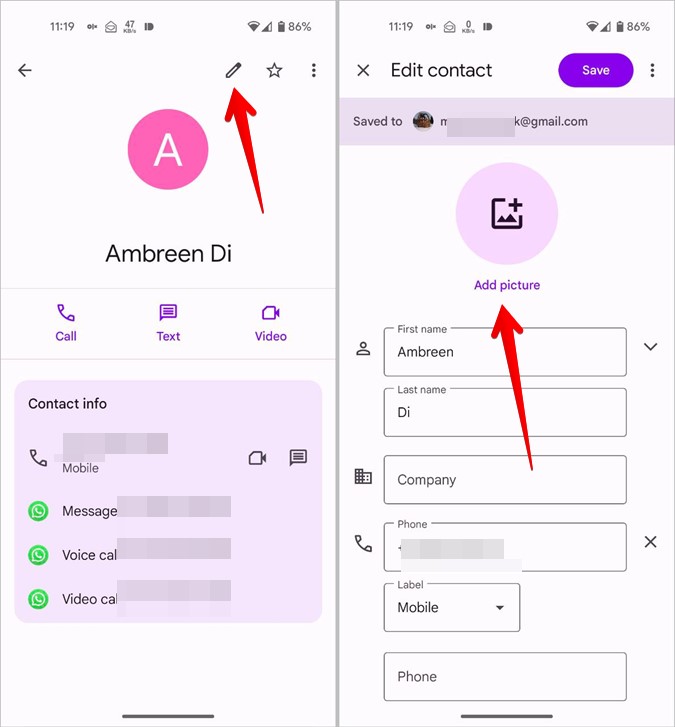 <
<3. Выберите Галерея и выберите фотографию, сохраненную на вашем телефоне, в качестве фотографии контакта. Вы даже можете сделать новую фотографию с помощью камеры, выбрать ее из Google Фото или выбрать иллюстрацию, предложенную Google.
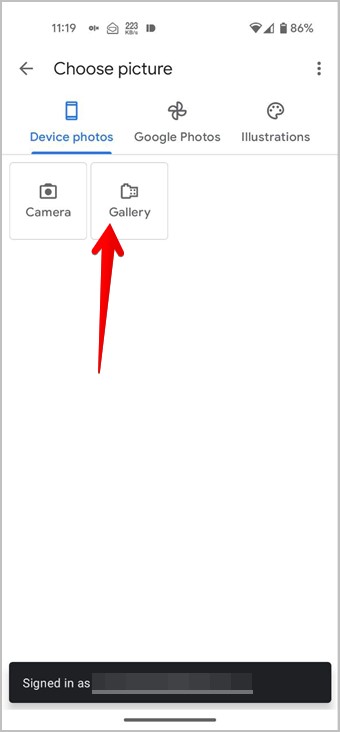
4. Отрегулируйте фотографию так, чтобы она поместилась внутри круга, перемещая или масштабируя ее. Наконец, нажмите Выбрать.
5. Нажмите Сохранить, чтобы установить фотографию для номера контакта.
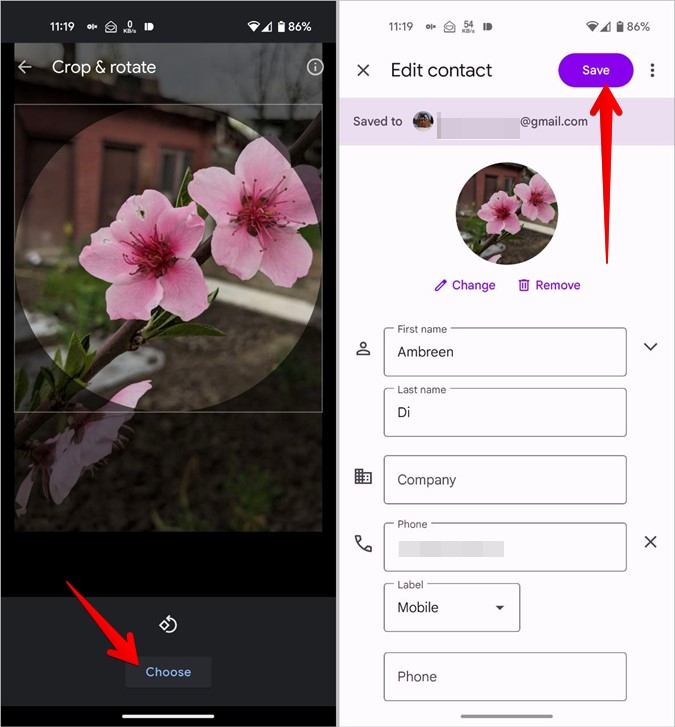
Совет. На стандартных телефонах Android нет встроенного метода установки полноэкранного идентификатора вызывающего абонента. Для этого вам придется использовать сторонние приложения .
Как установить фото при входящих вызовах на телефонах Samsung Galaxy
Выполните следующие действия, чтобы добавить изображение контакта на телефонах Samsung Galaxy:
Примечание. Прежде чем выполнять эти действия, убедитесь, что ваши контакты сохранены в памяти телефона или в Gmail, а не на SIM-карте. Узнайте, как достичь проверьте, где сохраняются контакты на мобильном устройстве.
1. Откройте приложение Samsung Contacts на своем телефоне.
2. Откройте контакт, для которого вы хотите установить изображение контакта.
3. Нажмите кнопку Изменить.
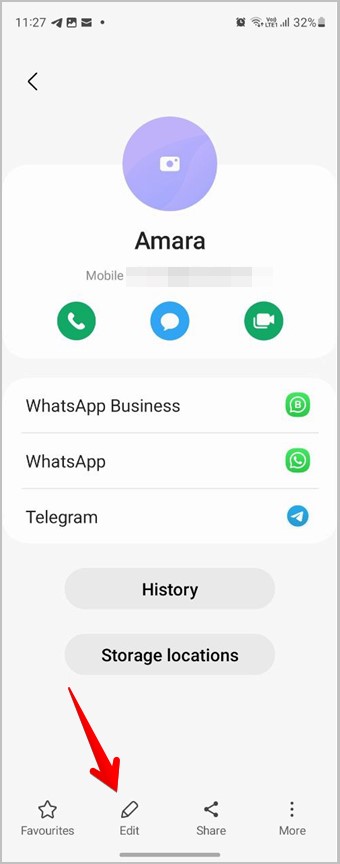
4. Нажмите на значок Камеры вверху и выберите Галерея, чтобы выбрать изображение из галереи вашего телефона. Или выберите «Камера», чтобы сделать новую фотографию. Вы даже можете установить AR-эмодзи или стикер в качестве фотографии контакта.
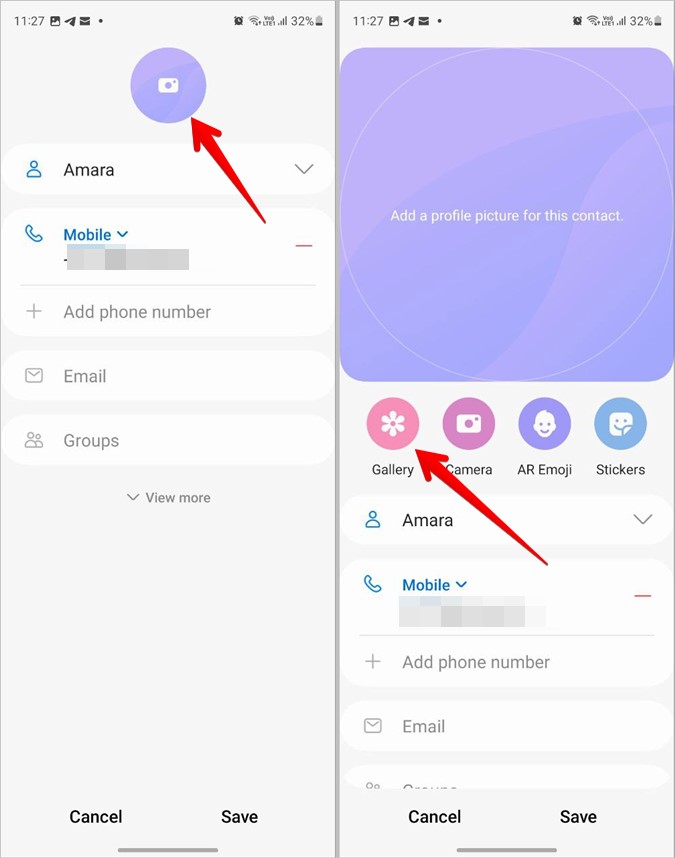
5. Отредактируйте изображение внутри круга выбора и нажмите Готово. Затем нажмите Сохранить.
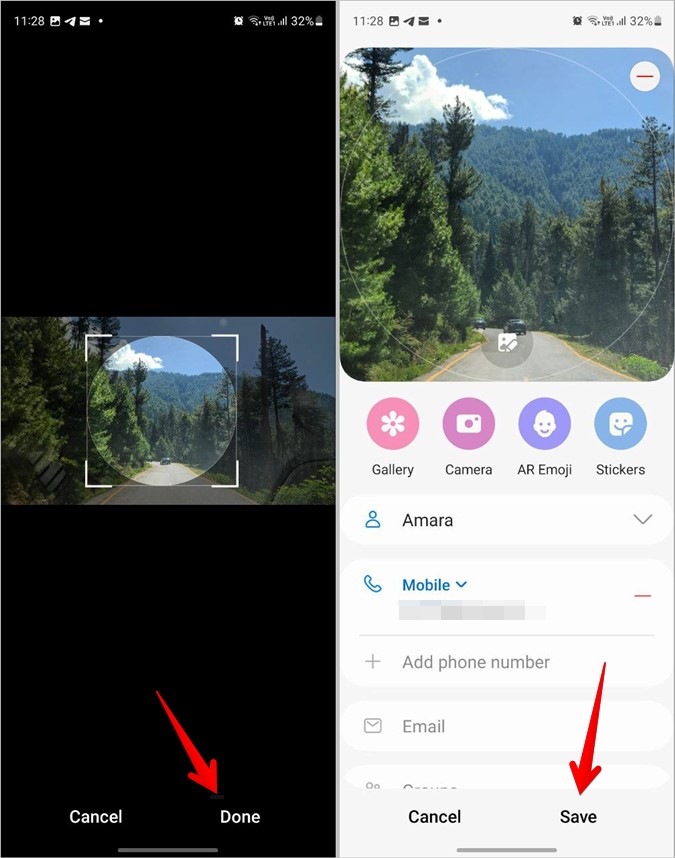
Совет. Чтобы на телефонах Samsung Galaxy вызовы отображались в полноэкранном режиме, выберите «Настройки» >«Уведомления» >«Стиль всплывающих уведомлений» и выберите «Подробно».
Как установить полноэкранное фото при входящих вызовах на телефонах Samsung Galaxy
Чтобы включить полноэкранный идентификатор вызывающего абонента по фотографии для входящих вызовов на телефонах Samsung Galaxy, необходимо использовать функцию фонового вызова. Чтобы изменить фон звонка для одного контакта, выполните следующие действия:
1. В приложении Samsung Contacts откройте контакт, фотографию которого вы хотите показывать в полноэкранном режиме при входящих вызовах.
2. Нажмите Изменить и нажмите кнопку Просмотреть больше.
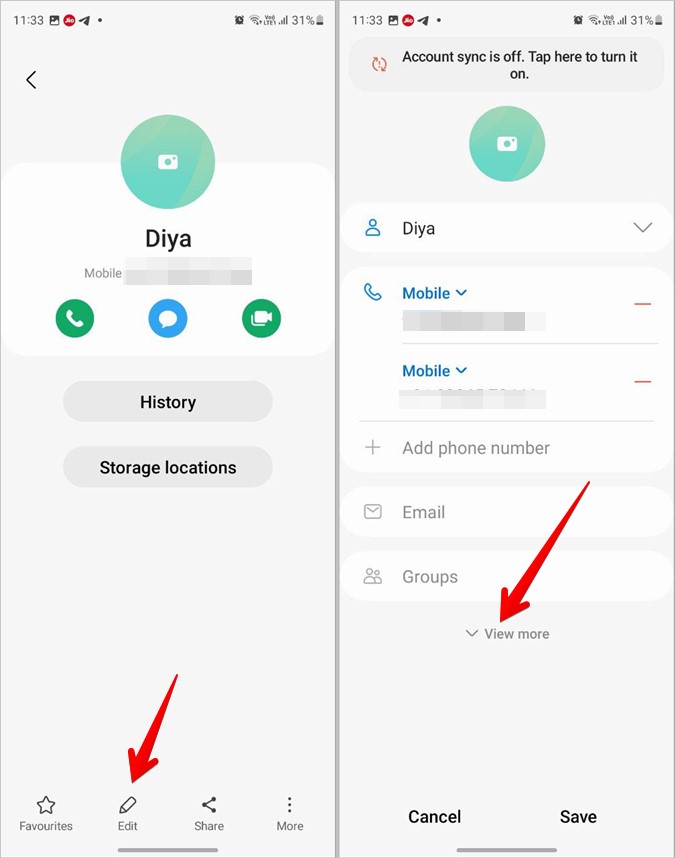
3. Нажмите Фоновый фон, а затем Фон.
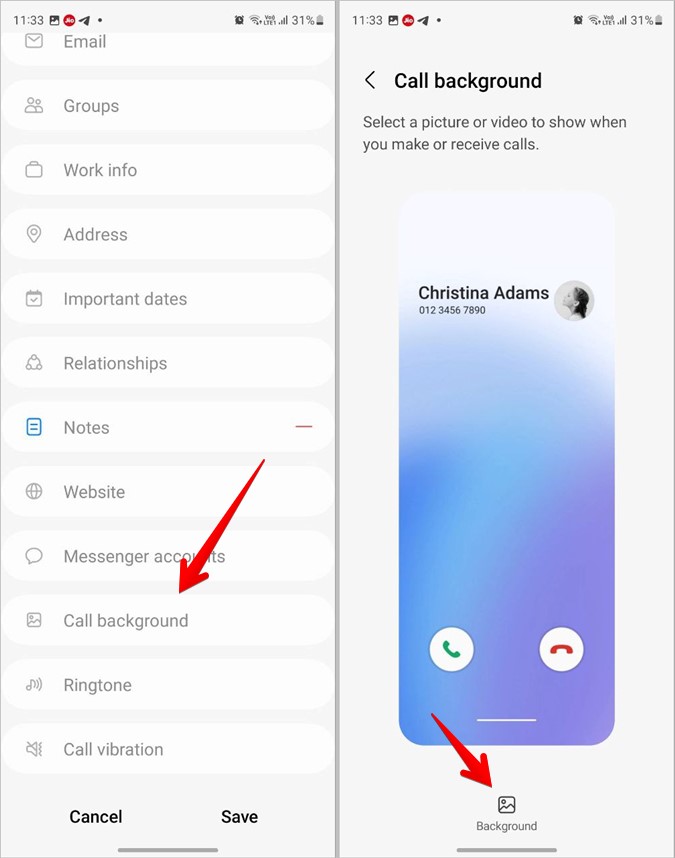
4. Нажмите на значок (+) «Добавить» и выберите Выбрать из галереи
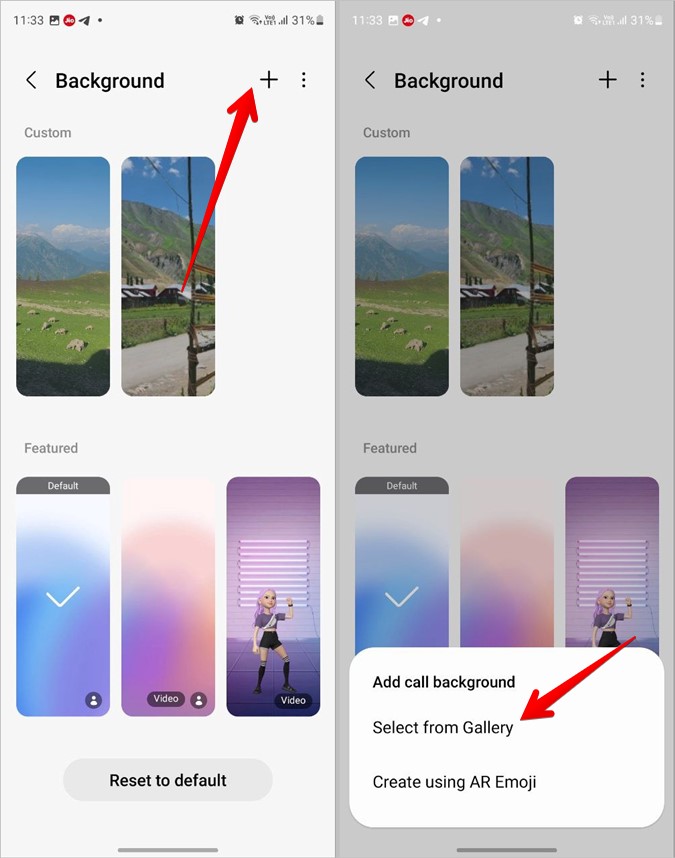
5. Выберите фотографию, которую хотите установить в качестве полноэкранного изображения контакта. Переместите фотографию, чтобы изменить ее, а затем нажмите Установить как фон звонка.
6. Нажмите Сохранить. Аналогично установите полноэкранную картинку для других контактов.
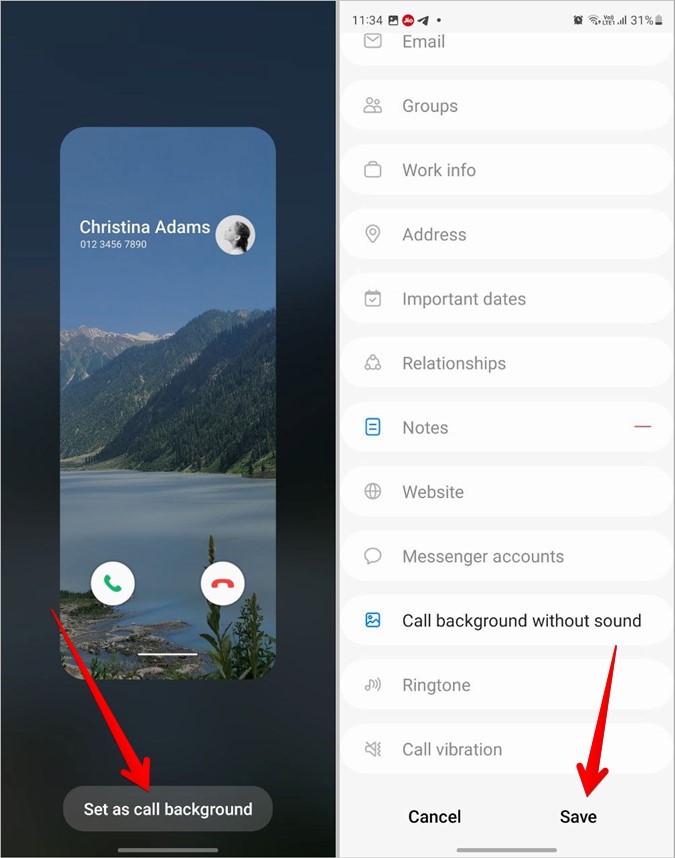
Совет. Узнайте, как поставить изменить фон звонка для всех контактов.
Часто задаваемые вопросы
1. Смогут ли другие увидеть изображение контакта?
Нет. Изображения контактов, установленные с помощью вышеуказанных методов, не будут отображаться другим пользователям. Оно будет видно только на вашем телефоне и синхронизированных устройствах.
2. Почему я не могу добавить фотографию в контакты?
Если вы не можете добавить изображение контакта, убедитесь, что контакт не сохранен в памяти SIM-карты. Его следует сохранить либо в памяти телефона, либо в совместимом облачном сервисе, таком как Gmail (Android) и iCloud (iPhone). ). Также убедитесь, что фотография подходящего размера. Он не должен быть слишком маленьким или неподдерживаемым, как GIF.
Настроить контакты
После того как вы добавили фотографию в контакты, узнайте, как добавить контакты на главный экран на iPhone для более быстрого доступа. Также знайте, как отключить звук звонков от одного контакта.
